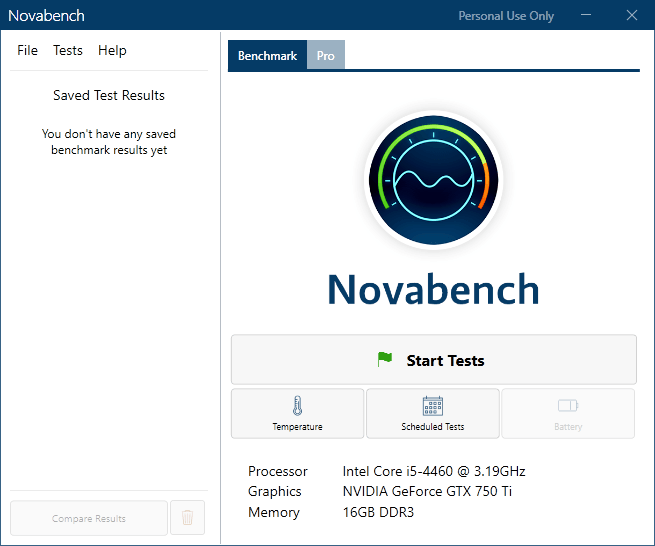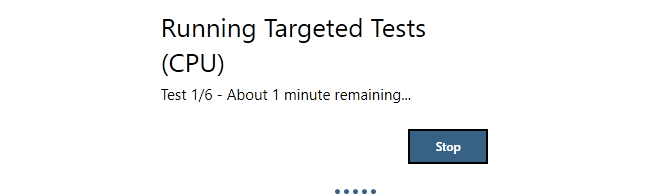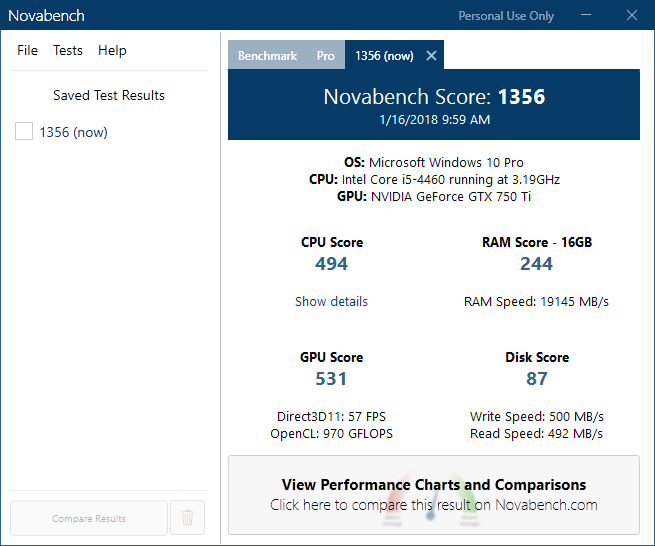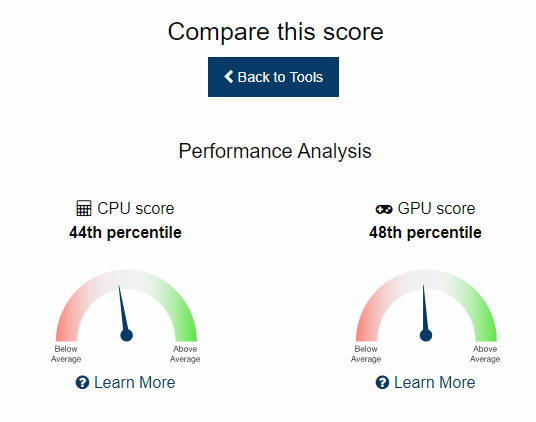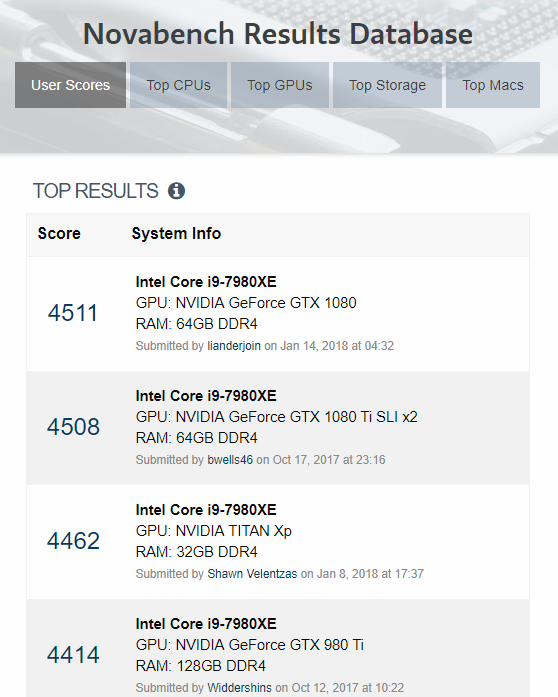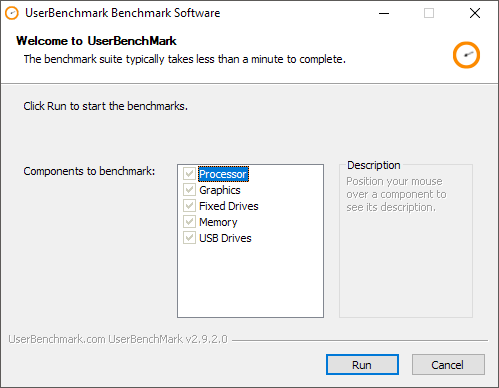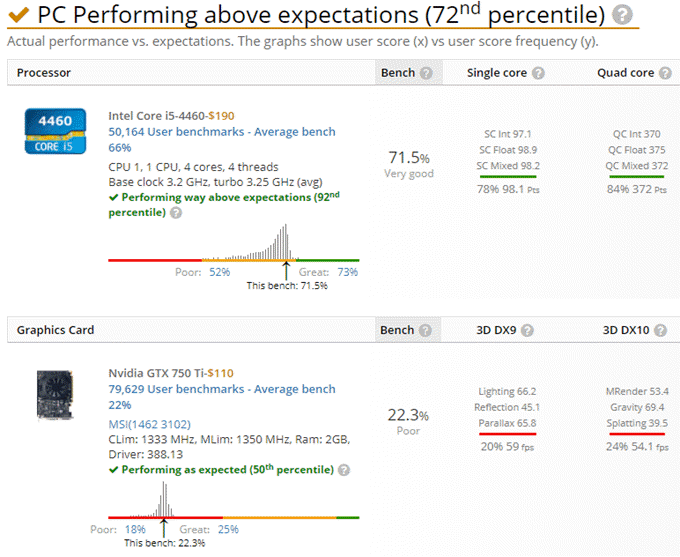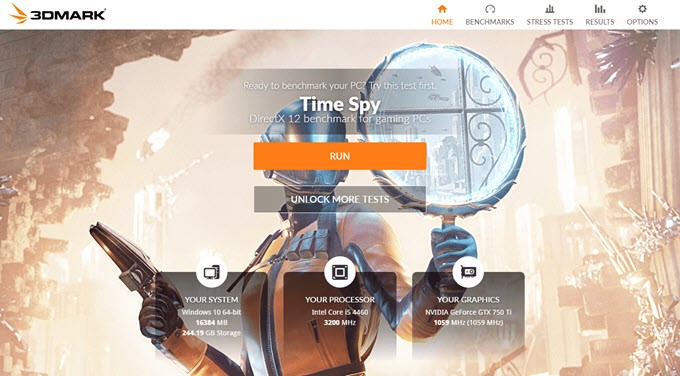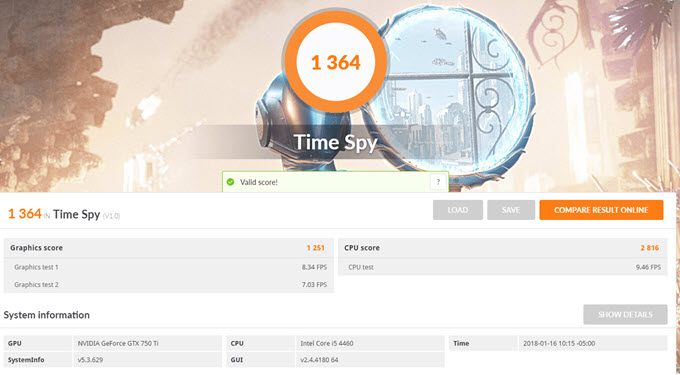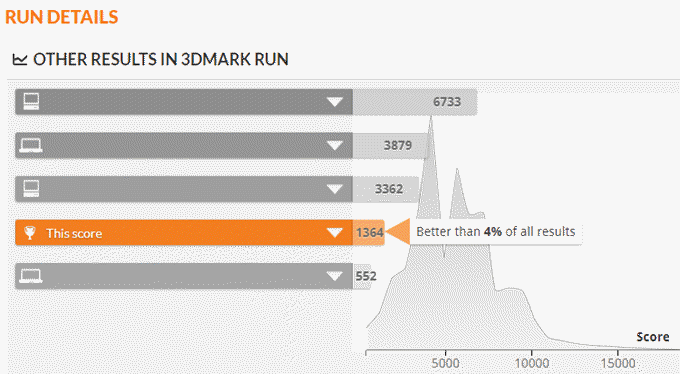Saya baru-baru ini membeli PC game khusus pertama saya dan hal pertama yang ingin saya periksa setelah saya dapatkan adalah seberapa baik itu dibandingkan dengan sistem permainan lainnya. Saya mulai mencari dan menguji banyak program benchmark untuk Windows, tetapi menyadari dengan cepat bahwa hanya sedikit yang bagus.
Dalam artikel ini, saya akan menulis tentang tiga program tolok ukur favorit saya dan bagaimana untuk menggunakannya. Saya tidak akan membahas detail tentang cara meningkatkan skor Anda di artikel ini karena itu topik yang benar-benar berbeda, namun, ini adalah sesuatu yang harus Anda teliti. Ketika saya membandingkan PC gaming saya, itu peringkat di persentil ke-43, yang cukup menyedihkan bagi saya.
Setelah menyesuaikan beberapa pengaturan di BIOS terkait XMP, overclocking, dll., Saya mendapatkannya semua jalan ke persentil ke-76! Jadi mengubah pengaturan perangkat keras Anda dapat membuat perbedaan besar dalam skor patokan Anda. Skor yang ditunjukkan di bawah ini berasal dari PC non-game karena saya tidak memiliki desktop game saya saat menulis artikel ini.
NovaBench
Novabench adalah program patokan kecil yang memungkinkan Anda membuat benchmark PC Anda hanya dalam beberapa menit. Saya menyukainya karena sangat mudah digunakan dan memberikan Anda hasil yang mudah dimengerti dengan sederhana. Setelah Anda mengunduhnya, lanjutkan dan instal.
Jalankan program dan kemudian klik pada Mulai Pengujian. Mereka juga memiliki versi Pro untuk $ 19 yang memungkinkan Anda melacak suhu dari waktu ke waktu, dll, tetapi itu benar-benar tidak diperlukan kecuali Anda adalah penggemar PC hardcore.
Ini melakukan enam tes, yang dapat berlangsung mulai dari satu menit hingga beberapa menit tergantung pada kecepatan sistem Anda.
Jendela hasil akan memberi Anda skor Novabench, yang tidak berarti banyak kecuali Anda melakukan pembandingan PC Anda beberapa kali sebelum dan setelah memutakhirkan perangkat keras, overclocking, dll. Jika Anda mengklik Lihat Grafik Kinerja dan Perbandingandi bagian bawah, itu akan memuat halaman web di mana Anda bisa mendapatkan persentil Anda.
Selain itu, Anda dapat mengeklik Skor & amp; Statistikdi bagian paling atas, yang akan menunjukkan kepada Anda semua skor yang direkam dari tertinggi ke terendah. Ini adalah cara yang baik untuk melihat seberapa jauh Anda dari komputer tercepat dan terbaik yang telah diukur oleh perangkat lunak Novabench.
UserBenchmark
Program dan situs web lain yang sangat bagus adalah UserBenchmark. Cukup unduh perangkat lunak dan jalankan file EXE untuk memulai tes. Yang saya sukai tentang UserBenchmark adalah bahwa ia bahkan tidak memerlukan instalasi apa pun.
Cukup klik pada Jalankanke memulai tes. Ini akan memakan waktu beberapa menit dan kemudian hasilnya akan ditampilkan di jendela browser baru.
Anda akan melihat skor untuk Gaming, Kinerja Desktop dan Workstation. Jika Anda menggulir lebih jauh ke bawah, Anda juga akan mendapatkan skor persentil keseluruhan dan skor persentil komponen-spesifik.
Perlu dicatat bahwa skor persentil keseluruhan hanya terhadap komputer lain dengan komponen yang sama. PC yang disebutkan di atas tidak berada dalam persentil ke-72 dari semua komputer yang ditentukan menggunakan perangkat lunak mereka. Jadi PC di atas berada di persentil ke-72 dari semua komputer dengan komponen yang sama.
FutureMark 3DMark
Akhirnya, yang lain yang harus Anda gunakan jika Anda benar-benar ingin mendapatkan tes yang tepat untuk mesin game high-end adalah Futuremark's 3DMark benchmar k . Edisi dasar gratis dan mencakup empat tes pembandingan gratis.
Saya hanya menyarankan untuk menjalankan yang satu ini pada game sebenarnya atau workstation berkinerja tinggi karena unduhannya adalah kekalahan 3 GB! Sebagian besar itu hanya file besar untuk memutar grafik resolusi tinggi untuk pengujian, tetapi memakan banyak ruang. Tentu saja, Anda dapat menjalankan patokan dan kemudian menghapusnya untuk mendapatkan ruang kembali.
Setelah menginstal 3DMark dan menjalankannya, Anda akan melihat bahwa itu memuat patokan Time Spy pertama. Cukup klik Jalankanuntuk memulai tolok ukur. Tolok ukur ini membutuhkan waktu terlama karena ini adalah tes yang paling menuntut dari ketiganya.
Setelah selesai, Anda akan mendapat skor, yang tidak banyak memberi tahu sampai Anda membandingkannya dengan hasil lain. Klik tombol Bandingkan Hasil Onlineuntuk melihat berapa nilai persentil Anda.
Seperti yang Anda lihat, ini komputer lama hanya lebih baik dari 4% dari semua hasil! PC game saya lebih baik dari 91% dari semua hasil. Itu saja. Mudah-mudahan, tolok ukur ini akan memberi Anda ide bagus tentang seberapa baik kinerja PC Anda secara keseluruhan dan dibandingkan dengan yang lain dengan komponen yang sama. Selamat menikmati!